一些网友表示还不太清楚UltraISO软碟通怎样制作U盘系统启动盘的相关操作,而本节就介绍了UltraISO软碟通制作U盘系统启动盘的操作教程,还不了解的朋友就跟着小编学习一下吧,希望对你们有所帮助。
我们先插入U盘,把U盘里的数据备份,以管理员身份运行ultraISO软碟通软件。
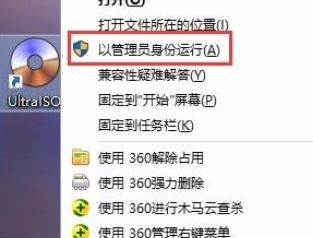
然后我们点击:文件→打开

这时我们找到需要刻录的iso文件(系统镜像)点击打开。
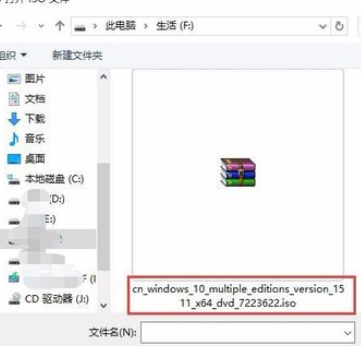
接着我们点击:启动→写入磁盘映像。
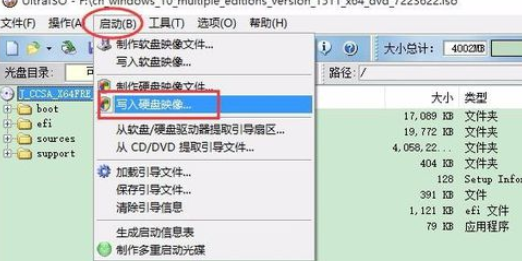
注意如图所示默认设置即可,注意盘符是U盘,千万别搞成硬盘了。点击“写入”。
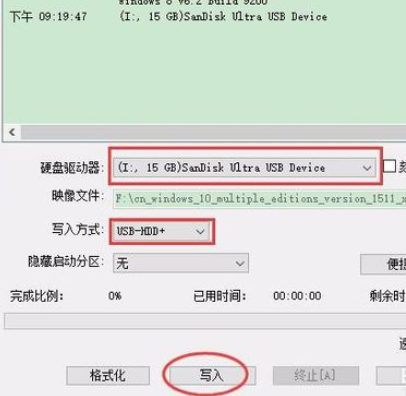
提示要清除U盘数据,这时候再次注意要备份好U盘数据,点击“是”。
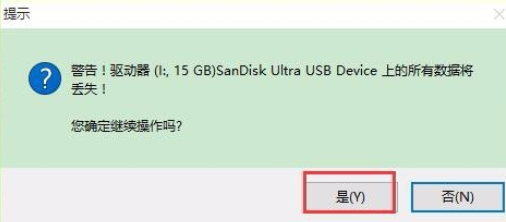
开始写入了,耐心等待完成。
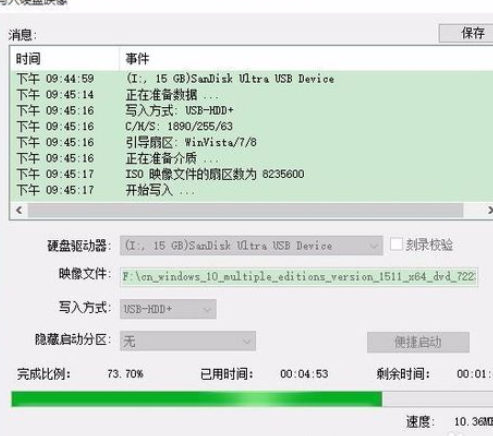
过段时间提示完成了。
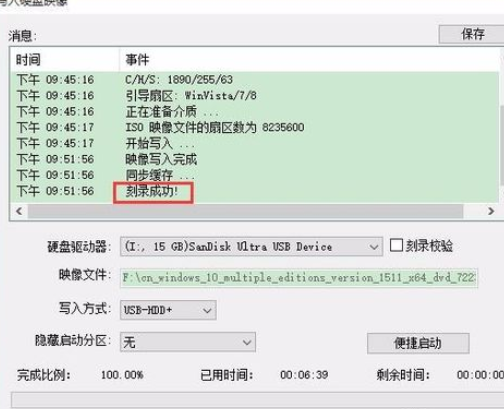
以上这里为各位分享了UltraISO软碟通制作U盘系统启动盘的操作教程。有需要的朋友赶快来看看本篇文章吧!
- 《艾尔登法环黑夜君临》队伍职业搭配推荐 怎么搭配队伍
- 《艾尔登法环黑夜君临》女爵和复仇者解锁方法 隐藏角色怎么解锁
- 《艾尔登法环黑夜君临》快速升级方法 每日必做及升级路线推荐
- 《艾尔登法环黑夜君临》全职业技能效果一览 全角色技能介绍
- 《艾尔登法环黑夜君临》负面状态效果一览
- 《艾尔登法环黑夜君临》黑夜人偶无伤打法攻略 复仇者参战解锁方法
- 《艾尔登法环黑夜君临》属性痕获取技巧分享 如何获得想要的属性痕
- 刘宇宁献唱!《时间之子》曝情感曲《我只愿》MV
- 马思纯、陈昊森开启爱情冒险!《纯爱地》正式开机
- 白客辛柏青主演!《大风杀》曝全国艺联专线海报
- 一起入画!《哆啦A梦:大雄的绘画奇遇记》曝片段
- 《分手清单》曝剧照 欧豪、曾梦雪演绎多样爱情
- 《侏罗纪世界:重生》定档7.2 恐龙狂潮席卷夏日
- 《工作细胞》曝预告 佐藤健、永野芽郁为你而战!
- 和文淇一起感受电影之城!第27届上影节曝宣传片
- 二搭加兰?基特·康纳或出演真人版《艾尔登法环》
- 《利刃出鞘3》再曝先导预告 这次是夜幕下的墓地
- 《艾尔登法环黑夜君临》随机事件介绍 随机事件有哪些
- 《巴尔的遗产》界面说明 系统界面讲解
- 《炉石传说》竞技场改动介绍 竞技模式改动前瞻
- 《幻想生活i》装备更替至毕业装教程
- 《艾尔登法环黑夜君临》落地思路及游玩技巧讲解
- 《巴尔的遗产》属性说明
- 《艾尔登法环黑夜君临》萌新快速入门指南及好用角色推荐
- 《巴尔的遗产》武器、装备说明
- 《艾尔登法环黑夜君临》速刷遗物技巧 怎么刷遗物
- 《幻想生活i转圈圈的龙和偷取时间的少女》毕业装备配方获取与词条推荐 全装备制作表
- 《巴尔的遗产》仓库说明
- 《艾尔登法环黑夜君临》强力遗物词条效果推荐 什么遗物好用
- 《艾尔登法环黑夜君临》1.01更新公告 首日更新补丁介绍